

2、新建一个图层,按Ctrl + Alt + Shift + E盖印图层,适当的锐化一下。
3、创建色相/饱和度调整图层,参数设置如图2。
4、新建一个图层,盖印图层。
5、复制盖印图层,执行:图像 应用图像操作,参数设置如图3。
6、打开图4所示的素材图片,拖进来,加上图侧过蒙版用黑色画笔把人物擦出来。
7、新建一个图层,盖印图层,图层混合模式改为“正片叠底”。
8、新建一个图层,用矩形选框工具在图片上端和下端拉两个长条矩形填充颜色:#3c6576。
9、新建一个图层盖印图层,执行:滤镜 模糊 动感模糊,确定后加上图层蒙版把人物部分擦出来。
10、新建一个图层,盖印图层,简单的给人物磨下皮。
11、执行:图像 调整 变化,加深青色。确定后加上文字,完成最终效果。

图1
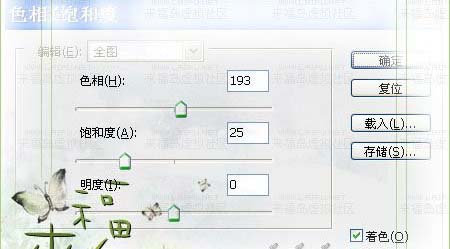
图2

图3

图4










